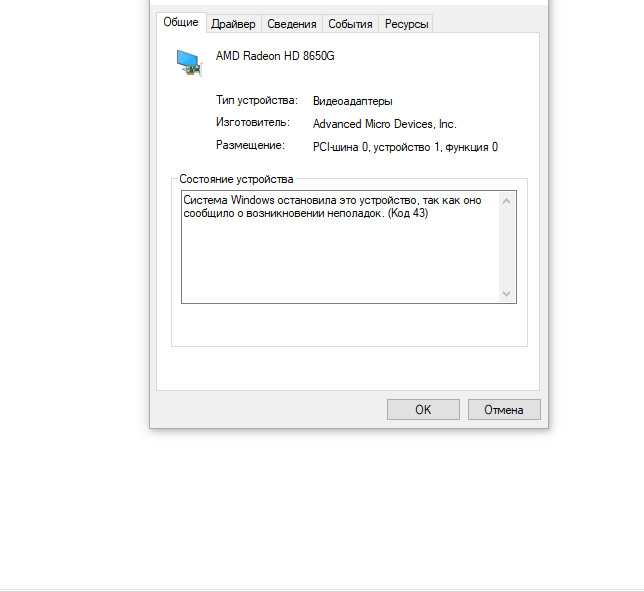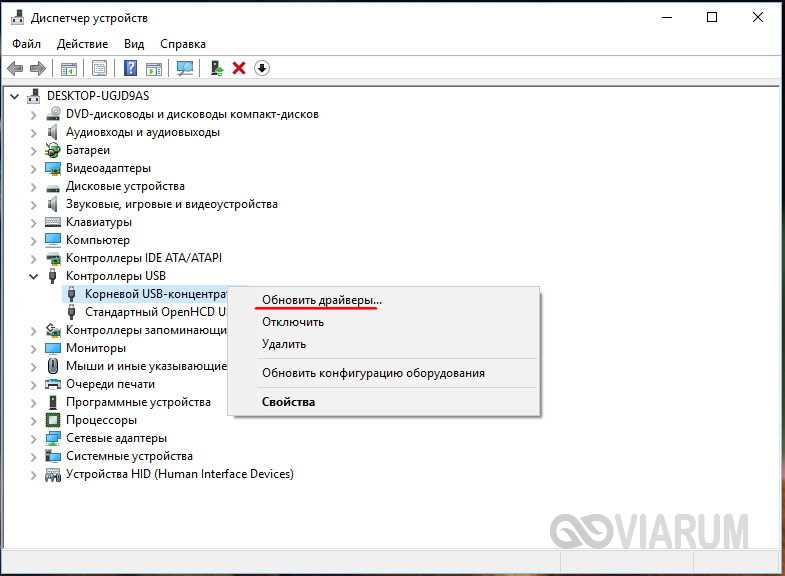Код 43 видеоадаптер: Код ошибки 43 на видеокарте
Содержание
Как исправить ошибку с кодом 43
Самое замечательное в компьютере заключается в том, что в конце концов, если вам не повезёт или вы не приобретёте новую сборку каждый год, что-то пойдёт не так, и это повлияет на то, как вы используете своё устройство. Мне особенно нравится, когда вы находитесь в середине игры PUB: G, в финале 4, и ваша видеокарта решает перестать работать, когда вы собираетесь стрелять из одного из оставшихся игроков. Это самое лучшее! Но в любом случае….
Я пытаюсь подчеркнуть, что время от времени что-то идёт не так, и вы просто не можете заставить его снова работать. Что ж, вот где WEPC любит протягивать руку помощи в вашем направлении. К сожалению, для некоторых, эта статья будет посвящена ошибке Code 43, обычно связанной с видеокартой.
В следующей статье мы рассмотрим несколько различных методов исправления ошибки кода 43, если один из них не работает. Итак, без лишних слов, перейдём к первому способу.
Содержание
- У меня есть код 43?
- Исправление ошибки кода 43 — метод 1
- Исправление ошибки кода 43 — метод 2
- Использование DDU
- Стоит ли переформатировать?
У меня есть код 43?
Прежде чем мы обсудим, как исправить код 43. Во-первых, стоит объяснить, как узнать, есть ли на вашем устройстве код 43. Это самый простой способ узнать, было ли ваше устройство остановлено, и для него требуется всего несколько простых шаги.
Во-первых, стоит объяснить, как узнать, есть ли на вашем устройстве код 43. Это самый простой способ узнать, было ли ваше устройство остановлено, и для него требуется всего несколько простых шаги.
Сначала перейдите на панель поиска Windows и введите «Диспетчер устройств».
В диспетчере устройств просто найдите раскрывающийся список «Видеоадаптеры», и вы увидите свою видеокарту.
(Небольшое примечание: если на вашей карте есть код 43, вы увидите жёлтый треугольник над устройством с восклицательным знаком.)
Наконец, щёлкните правой кнопкой мыши свою видеокарту и выберите «Свойства».
Оказавшись внутри свойств, вы увидите вкладку «Состояние устройства», где будет указано, есть ли у вас код 43. См. Изображение.
Исправление ошибки кода 43 — метод 1
Первый шаг, который мы сделаем в этом процессе исправления, — это полностью переустановить само устройство. Любая ошибка, сделанная Windows, будет устранена этим. Итак, приступим.
Выполните указанные выше действия, чтобы найти свою видеокарту в диспетчере устройств.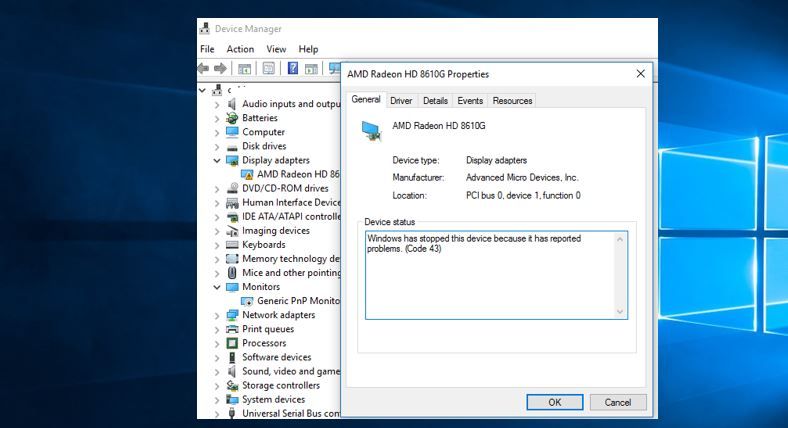 (это также работает без какого-либо другого устройства с кодом 43)
(это также работает без какого-либо другого устройства с кодом 43)
Щелкните устройство правой кнопкой мыши и выберите «Удалить устройство».
После того, как вы выбрали «удалить устройство», вам будет предложено подтвердить удаление устройства. Щёлкните ОК.
Разрешите Windows полностью удалить выбранное устройство. Когда Windows выполнит эту задачу, она может попросить вас перезагрузить компьютер. Если это так, перезагрузите компьютер и снова откройте вкладку «Диспетчер устройств».
В противном случае перейдите на вкладку «Действие» и выберите «Сканировать на предмет изменений оборудования».
Затем Windows просканирует любое неиспользуемое или новое оборудование и переустановит устройство. В большинстве случаев это решит вашу проблему. Чтобы проверить, были ли эти шаги успешными, просто посмотрите на видеокарту в окне диспетчера устройств. Если жёлтого треугольника над вкладкой нет, всё в порядке!
Исправление ошибки кода 43 — метод 2
В большинстве случаев ошибка кода 43 связана с драйвером, поэтому, если описанные выше шаги не устранили вашу проблему, полная переустановка драйверов должна помочь.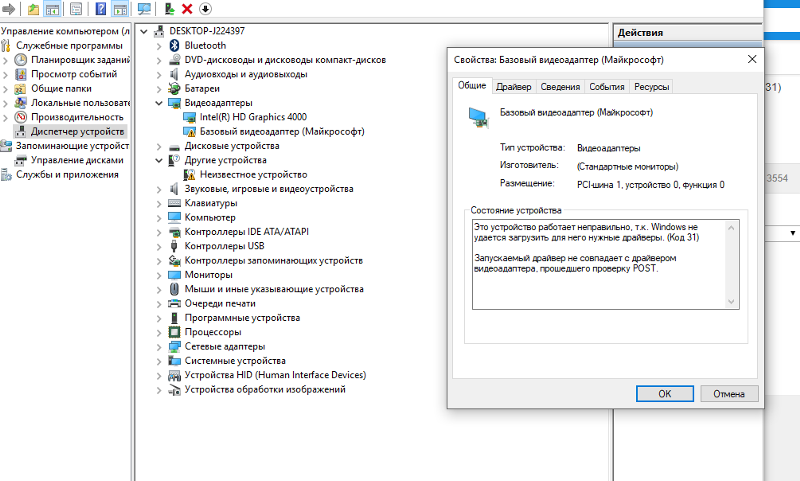
Мы снова будем использовать диспетчер устройств для начала этого процесса.
В диспетчере устройств щёлкните правой кнопкой мыши сломанное устройство и выберите свойства.
Оказавшись на вкладке свойств устройства. Выберите вкладку «Драйвер». Найдено рядом с общей вкладкой. Оказавшись внутри драйвера, нажмите кнопку «Обновить драйвер».
Появится окно обновления драйвера, в котором вас спросят, как вы хотите найти последние версии драйверов. Щёлкните вкладку «Автоматический поиск обновлённого программного обеспечения драйвера».
После этого Windows выполнит 1 из 2 действий. Сначала он выполнит поиск последних версий драйверов. Если у вас нет последних версий драйверов, следуйте инструкциям и установите их. Перезагрузите компьютер, и это должно решить любые проблемы с кодом 43, которые у вас есть.
Однако иногда Windows возвращается и сообщает, что у вас уже установлена последняя версия драйверов устройств. В этом случае. Выполните следующие действия, чтобы вручную удалить и переустановить драйверы.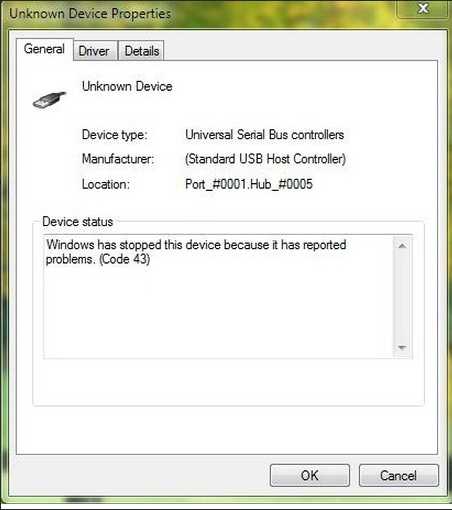
Использование DDU
В некоторых случаях Windows не сможет выполнить достаточную переустановку драйвера. Это может повлиять на устройство и не удалить ошибку кода 43. В этом случае мы рекомендуем использовать DDU для полной очистки вашего ПК от любых старых драйверов.
Итак, что такое DDU, спросите вы? Хороший вопрос.
По сути, это программа для удаления драйверов дисплея и уникальное программное обеспечение, которое вы бесплатно загружаете и используете для полной очистки вашего компьютера от любых старых драйверов, которые могут вызывать у вас проблемы.
Это полностью удалит старые драйверы, после чего вы сможете вернуться в диспетчер устройств и снова переустановить драйверы. Просто следуйте методу 2 после раздела удаления.
Кроме того, мы бы рекомендовали получить опыт Nvidia для установки последних версий драйверов поверх Windows для пользователей Nvidia. Он имеет множество инструментов в своём программном обеспечении и делает жизнь намного проще, чем возиться с диспетчером устройств.
Стоит ли переформатировать?
Обычно я бы не рекомендовал выполнять полное переформатирование, чтобы попытаться исправить ошибку кода 43. Однако иногда это стоит сделать, особенно если вы думаете о возврате продукта и хотите исчерпать все возможные проблемы.
К сожалению, переформатирование, вероятно, не решит проблему. Если вы выполнили все вышеперечисленные шаги, но на вашем компьютере все ещё возникают проблемы, возможно, вы один из немногих неудачников, купивших неисправное аппаратное устройство.
В большинстве случаев вы можете поговорить с производителем, и он вернёт вам деньги или новое устройство, так что не все плохие новости!
В любом случае, я надеюсь, что это помогло, если у вас есть какие-либо вопросы о руководстве, не стесняйтесь оставлять комментарии ниже, и один из членов команды свяжется с вами как можно быстрее!
Почему возникает ошибка с кодом 43 и как ее устранить
Проблемы и сбои в работе компьютера (ПК) неизбежны, для неопытного пользователя любая проблема страшна, особенно если в её названии есть слово “видеокарта”.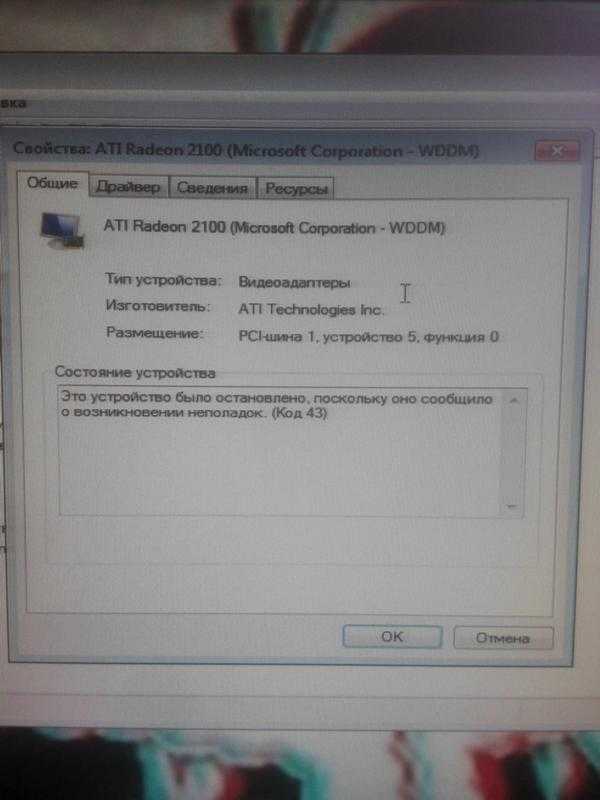 Но не стоит паниковать раньше времени, чаще всего эти проблемы связаны с программной частью компьютера.
Но не стоит паниковать раньше времени, чаще всего эти проблемы связаны с программной частью компьютера.
Причины возникновения ошибки с кодом 43
Ошибка с кодом 43 говорит о сбое в программной части ПК, поэтому сначала следует проверить работу видеокарты.
Проверку видеокарты нужно выполнять следующим образом:
- Навести курсор на ярлык “Мой компьютер” и нажать правой кнопкой мыши, после чего перейти в меню “Свойства”.
- В левой части окна следует выбрать подпункт “Диспетчер устройств”.
- В появившемся списке найти раздел “Видеоадаптеры”.
- Далее нужно проверить режим работы устройства. Если возле него стоит какой-то символ (обычно восклицательный знак), то компьютер некорректно видит видеоконтроллер.
Если в разделе “Видеоадаптеры” видеокарты нет, то следует проверить в разделе “Неизвестные устройства”. Нужно нажать правой кнопкой мыши (ПКМ) и выбрать “Свойства”, обычно именно тут и располагается информация об ошибке.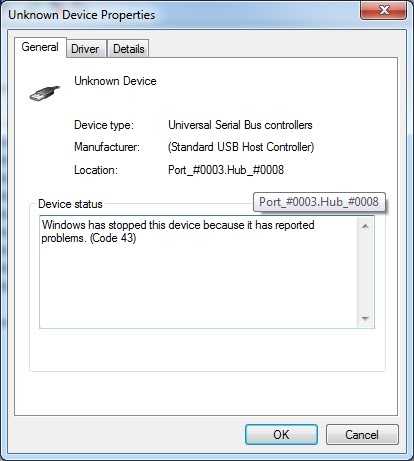
Ошибка с кодом 43 свидетельствует о том, что адаптер не может функционировать из-за какой-то неисправности, или в нем произошел аппаратный сбой. Также возле устройства с восклицательным знаком может содержаться текст: “Это устройство было остановлено” или “Виндовс остановила это устройство”. Это верный признак программного сбоя.
Если значок возле видеоадаптера подсвечивается красным или оранжевым, то проблема в компонентах компьютера.
Важно! Данная неисправность может возникнуть не только с видео адаптером, она свойственна и другим устройствам, которые подключаются к ПК. Чаще всего от неё страдают USB устройства и наушники, которые подключаются через радиомодуль BlueTooth.
Ошибка драйверов видеокарты
Еще одна распространенная причина сбоя с кодом 43 в Windows 7, 8, 10 – некорректное взаимодействие видеокарты и драйвера. В первую очередь рекомендуется удалить предыдущую версию драйвера, и скачать новую от производителя видеочипа.
Чтобы удалить драйвер видеокарты Nvidia или Radeon рекомендуется воспользоваться стандартным мастером удаления программ или скачать отдельную утилиту (например, Uninstall Tool). Нужно найти все установленные компоненты, в которых фигурирует название видеоконтроллера или фирмы производителя.
После удаления всех компонентов рекомендуется удалить все оставшиеся элементы, путем очистки реестра. Для этого отлично подойдет CCleaner, в котором подобное действие делается в 1 клик.
После чего остается перезагрузить ПК и установить новую версию драйверов.
Перегрев и неисправности видеокарты
Если переустановка драйверов не помогла, то проблема может крыться в перегреве карты. Проверить это можно любой специализированной программой, например, AIDA64.
Если перегрев присутствует, нужно разобрать корпус, проверить качество термопасты на видеоконтроллере, если она затвердела, то её нужно заменить.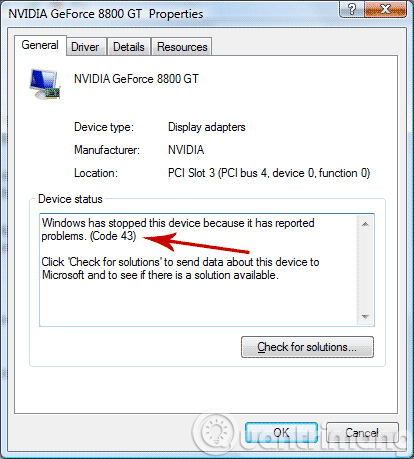 Если нет навыков, то лучше всего обратиться в сервисный центр или вызвать мастера.
Если нет навыков, то лучше всего обратиться в сервисный центр или вызвать мастера.
Иногда видеоадаптер полностью выходит из строя постоянно вызывая ошибку 43, поскольку он работал в непригодных условиях. В этом случае проще всего приобрести новую карту, однако также можно попробовать восстановить ее в сервисном центре, если повреждения были незначительного характера.
Неисправность USB
Возникают ситуации, когда при подключении любого устройства (принтер, внешний диск, флешка и т.д.) через разъем USB на экране возникает сообщение “ Неизвестное подключение, ошибка № 43” или “устройство не опознано”, часто это сообщение сопровождается описанием “запуск невозможно произвести, сбой работы дескриптора”. Главной причиной данной проблемой является некорректная работа устройства или USB-разъема, при замене этих элементов ошибка чаще всего исчезает. Проверка осуществляется подключением устройства к другому ПК.
Увеличение объекта памяти
Неисправность также может заключаться в конфликте RAM памяти и видеокарты.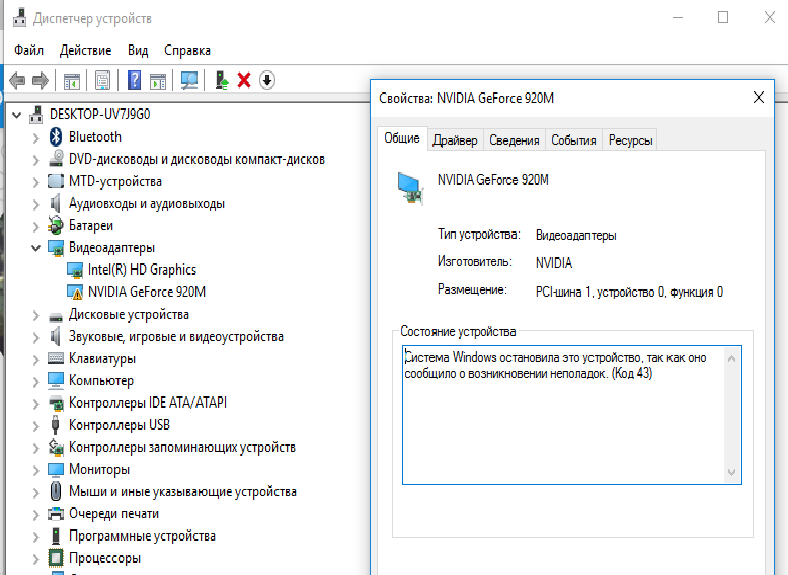 Для устранения первопричины следует увеличить количество памяти, которая выделяется системе.
Для устранения первопричины следует увеличить количество памяти, которая выделяется системе.
Для этого нужно открыть “Панель управления” и перейти в подраздел “Система и безопасность” – “Администратор” – “Настройка системы”.
После чего следует найти вкладку “Загрузка” и выбрать рабочую ОС, после чего перейти на “Дополнительные параметры”.
Далее нужно войти в раздел с распределением памяти и установить максимально значение.
По завершению всех операций рекомендуется перезагрузить ПК.
Чистка реестра
Чистка реестра позволяет избавиться от остаточных файлов, после удаления определенных программ. То же может касаться и файлов от драйверов или других элементов управления видеокартой. Поэтому его очистка также может помочь справиться с проблемой.
Для решений проблемы придется воспользоваться сторонним приложением, например, CCleaner.
Ошибка 43 на ноутбуке
Основное отличие ноутбука от стационарного компьютера заключается в отсутствии дискретной видеокарты, обычно используется встроенный видеоадаптер. Поэтому зачастую неисправность возникает именно с ней. Для решения необходимо посмотреть её состояние в Диспетчере задач (описано выше) и переустановить драйвера. Несмотря на различия, принцип решения проблемы мало чем отличается от ПК.
Другие способы устранения
Для решения другим способом следует установить вспомогательное приложение от разработчика видеокарты, хотя оно обычно устанавливается вместе с драйверами. Программа автоматически отслеживает состояние адаптеров и следит за выходом обновления, автоматически инсталлируя необходимый софт.
Как исправить ошибку 43 Обходной путь
Перейти к содержимому
Почему ваши драйверы не устанавливаются? Что такое ошибка 43 и почему вы с ней сталкиваетесь? Вам нужен новый графический процессор? — Все распространенные вопросы новичков в играх на базе Nvidia. Надеюсь, мы сможем дать адекватное объяснение этих вопросов.
Надеюсь, мы сможем дать адекватное объяснение этих вопросов.
Читайте также: Использование nvidia-xrun для динамического переключения графических процессоров Intel + NVIDIA в Linux
Карты Nvidia составляют почти 90% рынка потребительских графических процессоров, согласно обзору оборудования Steam, поэтому само собой разумеется, что ошибка 43 является очень распространенным препятствием для новичков в играх. Хотя обходной путь прост, он не особенно хорошо задокументирован, в значительной степени из-за того, что ошибка была намеренно придумана Nvidia. Цель этой статьи состоит в том, чтобы сначала объяснить проблему как можно более простыми словами. Во-вторых, покажите, как заставить карту nvidia работать на виртуальной машине Windows.
Для начала я хотел бы представить причину, по которой появляется код 43 при попытке пройти через графический процессор nvidia. Проблема в том, и это важно отметить, что она присутствует только в линейке карт GeForce.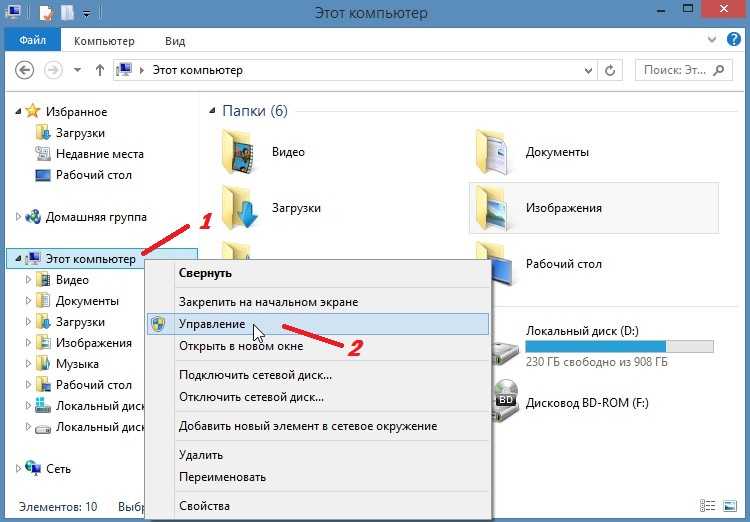 У Quadro и Tesla GPU такой проблемы нет. Nvidia не хочет каннибализировать свои собственные продукты в профессиональном сегменте рынка и поэтому намеренно отключает свои потребительские карты, когда пользователи пытаются использовать их на виртуальной машине, потому что включение вариантов использования, таких как запуск основной видеокарты на виртуальной машине, повредит продажа более дорогих карт.
У Quadro и Tesla GPU такой проблемы нет. Nvidia не хочет каннибализировать свои собственные продукты в профессиональном сегменте рынка и поэтому намеренно отключает свои потребительские карты, когда пользователи пытаются использовать их на виртуальной машине, потому что включение вариантов использования, таких как запуск основной видеокарты на виртуальной машине, повредит продажа более дорогих карт.
Применение обходного пути вручную
Поскольку причина возникновения ошибки ясна, давайте перейдем к обходному пути. Суть того, как это работает, заключается в том, что гипервизор скрывает свое существование. Таким образом, KVM обманом заставляет видеокарту устанавливать драйверы. Чтобы избавиться от сообщения «Ошибка 43: не удалось загрузить драйвер», выполните следующие действия:
с помощью вашего любимого текстового редактора и, пока ваша виртуальная машина выключена, отредактируйте ее xml-файл. Обязательно замените win10 и vim на подходящие для вас значения:
sudo EDITOR=vim virsh edit win10
Сначала установите идентификатор поставщика, как показано ниже, строка под value= может быть чем угодно.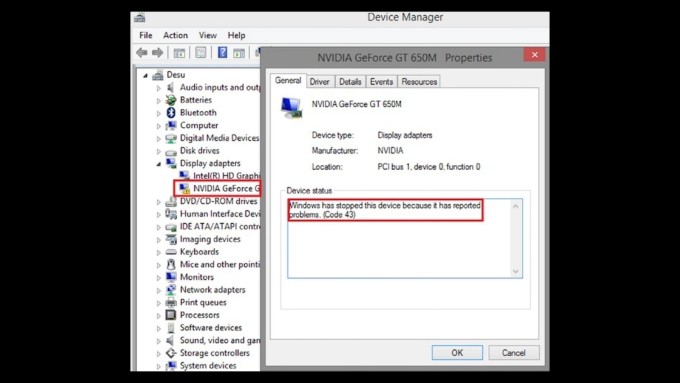 Вставьте следующую строку в раздел hyperv:
Вставьте следующую строку в раздел hyperv:
Во-вторых, укажите kvm скрывать свое состояние, добавив следующий код в раздел hyperv:
<скрытое состояние='включено'/>
ОБНОВЛЕНИЕ: На qemu 4.0 с использованием чипсета q35 также необходимо добавить в раздел вашего xml
(до)
(после)
900 из вашего файла xml и сохраните его редактор.
вы можете перезапустить libvirt, если изменение не вступит в силу, используя:
sudo systemctl перезапустить libvirtd
Применение обходного пути: Virsh-Patcher
Ручной метод может показаться простым, как только вы его освоите работу, есть более простой способ добиться того же результата, что и выше. Наш пакет virsh-patcher, доступный на нашем github, облегчает применение этого обходного пути. Использование более дружественного пользовательского интерфейса более привлекательно для тех, кто не знаком с командной строкой.
Использование более дружественного пользовательского интерфейса более привлекательно для тех, кто не знаком с командной строкой.
вы можете запустить его и применить исправление, используя:
sudo virshpatcher --error43 --vendor-id 123456789ab win10
Конечно, замените win10 на имя вашей виртуальной машины.
Владельцы потребительских карт nvidia могут наслаждаться виртуализированными играми с помощью нескольких простых настроек, и хотя обходной путь ошибки 43 напоминает взлом, без официальной поддержки это все, что у нас есть. Итак, смело применяйте исправление и продолжайте играть.
Обсудите эту тему и присоединитесь к разговору о VFIO на нашем сервере Discord и играйте в нашей группе Steam с другими энтузиастами VFIO!
Рекомендуемое изображение предоставлено PixaBay
Я студент университета, которому нравятся виртуализация, серверы, сети и zfs. Энтузиаст кофе и простой технический любитель
Поиск для:
Категории
- Все статьи
- Бессхарки
- Обзоры оборудования
- Gaming
- News
- Мнение
- PSA
- Программное обеспечение
- News
- .
 0004
0004 - Учебники
Купи нам кофе
Присоединяйся к нам в Discord
Поддержи нас на Patreon
Форк нас на GitHub Windows 10 (ошибка: код 43), но работает в Ubuntu
В настоящее время, когда я загружаюсь в Windows, один монитор остается черным (необнаруженным), а другой может отображать только разрешение 800×600.
Когда я смотрю на Диспетчер устройств> Видеоадаптеры> NVIDIA GeForce GTX 970> Общие> Состояние устройства , он говорит «Windows остановила это устройство, поскольку оно сообщило о проблемах. (Код 43)».
Подробности > Код проблемы говорит «00002b». Подробности > Статус говорит:
01802400 DN_HAS_PROBLEM DN_DISABLEABLE DN_NT_ENUMERATOR DN_NT_DRIVER
Когда я перехожу на вкладку «События», там написано «Устройство PCI\VEN_10DE&DEV_13C2&SUBSYS_29763842&REV_A1\4&25438c51&0&0008 требует дальнейшей установки». Сборка ОС 14393. 576
576
BIOS моей материнской платы ASRock Z170 Pro4 также обновлен до последней версии (7.00 от 04.10.2016)
У меня два монитора Acer с разрешением 1920×1080
Я скачал Ubuntu 16.04.1 LTS на загрузочный USB-накопитель и загружается в операционную систему Ubuntu вместо Windows.0007 Оба монитора сразу заработали в полном разрешении 1920×1080. Итак, оборудование кажется функциональным! Мне осталось выяснить, почему моя видеокарта перестала работать в Windows.
Что я пробовал
- Я пытался использовать программу удаления драйверов дисплея от Guru3d в безопасном режиме, чтобы удалить все драйверы и попытаться установить новые.
- Я пробовал много разных версий драйвера, выпущенных более 12 месяцев назад.
- Я пытался переустановить карту.
- Я пытался переставить карту в другой слот.
- Телефонная поддержка EVGA посоветовала мне переустановить Windows (
Windows > Сбросить настройки этого ПК > Сохранить мои файлы). К сожалению, я последовал их совету (и теперь у меня нет ни одной из моих программ), и я все еще получаю код 43 с картой EVGA Nvidia.
К сожалению, я последовал их совету (и теперь у меня нет ни одной из моих программ), и я все еще получаю код 43 с картой EVGA Nvidia.
Что я НЕ пробовал
- Я хотел бы попробовать установить эту карту на другой компьютер с Windows 10, чтобы посмотреть, что произойдет, но у меня нет доступа к другим компьютерам. Если вы живете к северо-востоку от Атланты, дайте мне знать. 😉
Буду признателен за любые ваши идеи!.
- windows-10
- драйверы
- видеокарта
- разрешение
- видеокарта nvidia
12
Я искал в Интернете решения проблемы
«Идентификатор события 14 из источника nvlddmkm», и, похоже, это проблема
Драйвер Нвидиа. Это также происходит для вас с универсальным драйвером Windows,
потому что этот драйвер тоже от Nvidia, хотя
обычно за тем, который можно найти на веб-сайте Nvidia.
Единственными людьми, которые сообщили об успехе, были те, кто удалил все Nvidia
программного обеспечения (см. утилиту Display Driver Uninstaller) и установленного
утилиту Display Driver Uninstaller) и установленного
старая версия драйвера. Поскольку они только изменили Nvidia
драйвер, это определенно проблема драйвера, вызванная тем фактом, что
что это не происходит на Ubuntu.
Решение 1
Поскольку раньше это работало, но больше не работает, возможно, Windows обновилась
водитель.
При первой попытке вы можете откатить драйвер:
- Откройте Панель управления -> Диспетчер устройств или введите Диспетчер устройств в WIN + X
- Найдите устройство
- Щелкните правой кнопкой мыши и выберите «Свойства»
- Перейдите на вкладку «Драйвер»
- Щелкните Откатить Драйвер
- Нажмите «Да», а затем «Закрыть»
- Ваш компьютер автоматически перезагрузится
Решение 2
Если это не работает для вас, у вас будет трудоемкая задача
найти версию драйвера, которая работает.
Ваша текущая версия драйвера — 376.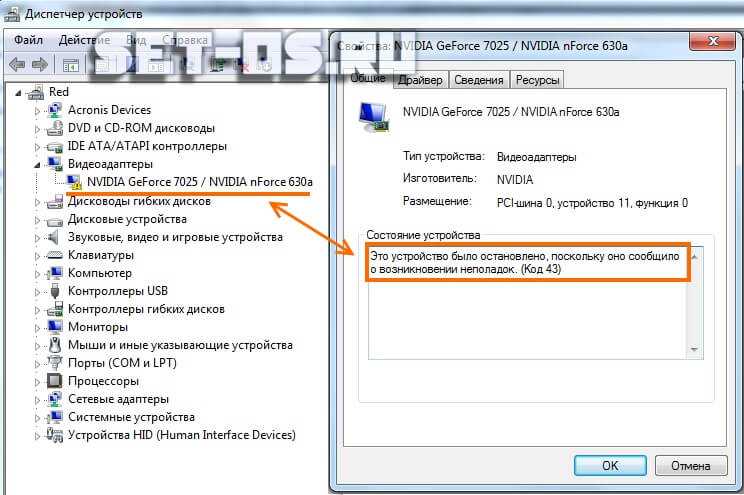 33 от 2016.12.14.
33 от 2016.12.14.
Вот некоторые версии драйверов, которые были признаны рабочими:
- 353.06 от 2015.5.31, указано здесь как работающее, но позже отозвано сюда.
- 347,88 от 2015.3.17, сообщается, что работает здесь вместе с
использованная процедура
Предотвратить переустановку неисправного драйвера Центром обновления Windows
Как только вы найдете подходящую версию драйвера, вы получите
проблема предотвращения повторного автоматического обновления Windows.
Посмотрите этот мой ответ, чтобы узнать, как заблокировать эти обновления.
1
Удаленный ответ из OP
Замена RMA только что поступила от EVGA 27 декабря 2016 г., и как только я установил новое оборудование, оба моих монитора заработали с полным разрешением. Так что я предполагаю, что хотя аппаратное обеспечение, казалось, работало в Ubuntu, замена аппаратного обеспечения была решением для его работы в Windows
.
1
Аппаратный сбой графического процессора может потребовать возврата или замены.
Re: ваш комментарий https://superuser.com/a/948795/149636, моя аналогичная проблема была вызвана неисправным графическим процессором. Пришлось вернуть, новый отлично работает.
[Что я никогда не мог понять, так это то, что моя плохая версия вышла из строя одновременно с обновлением до Win10 с Win7, или Win10 использует какую-то (плохую) часть графического процессора, которой не было в Win7. Я не пробовал другие ОС с графическим процессором, извините. У меня не было никаких других признаков того, что графический процессор был плохим, прежде чем я обновился. Он буквально перестал работать на той же неделе, когда я обновился.]
4
Я получал тот же (Код 43) и пробовал все. Проблема исчезла, когда я подключил HDMI монитора от встроенной графики к HDMI видеокарты.
Я понимаю, что вы уже решили свою проблему, но у меня есть тот же вопрос, и я решил дать дополнительный ответ, который может быть полезен для других пользователей:
Код 43 ( CM_PROB_FAILED_POST_START ) может произойти на видеокартах NVIDIA для несколько разных причин. Некоторые из решений, которые я нашел:
- Переустановка графических драйверов с использованием определенных шагов, как в ответе harrymc или в этой популярной теме на форумах GeForce. Существует множество вариантов этих шагов, обычно отключающих автоматическую установку драйверов устройств (или остающихся в автономном режиме, чтобы предотвратить это) и часто использующих программу удаления драйверов дисплея перед переустановкой. Для ноутбуков я рекомендую попробовать драйверы от вашего производителя. Если OEM-драйверы устарели, также рекомендуется попробовать драйверы от NVIDIA. Иногда работают только определенные версии драйверов.
- Замена неисправной видеокарты, как описано в вашем ответе через Дейва.


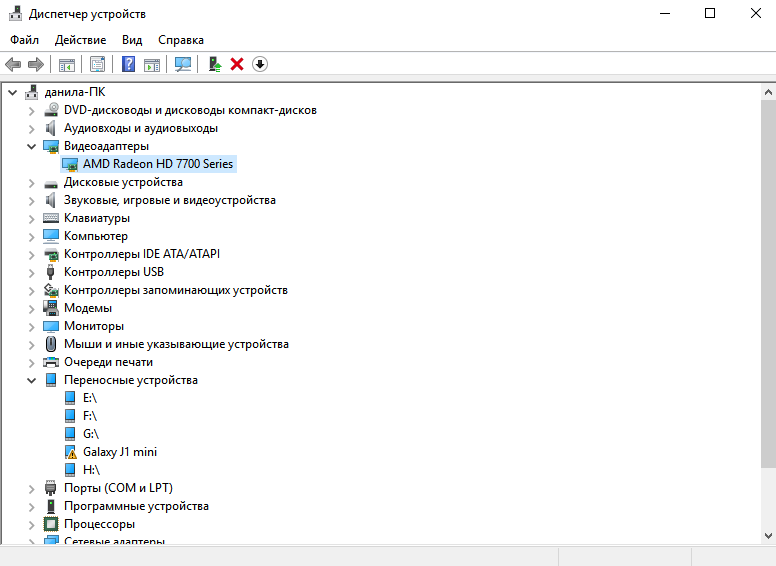 0004
0004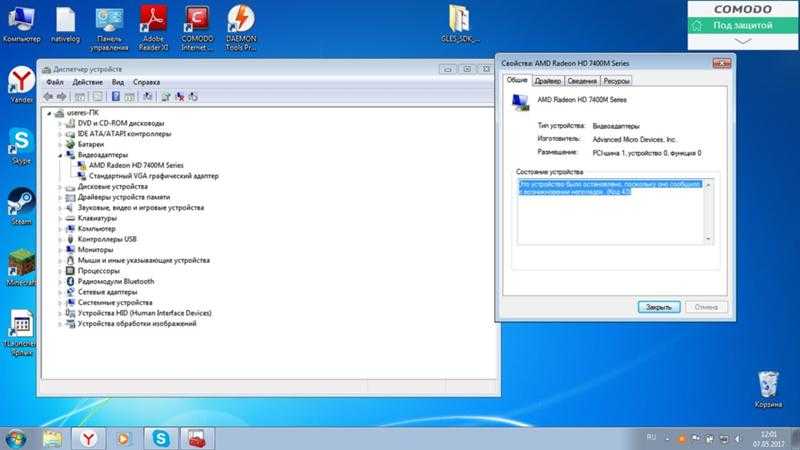 К сожалению, я последовал их совету (и теперь у меня нет ни одной из моих программ), и я все еще получаю код 43 с картой EVGA Nvidia.
К сожалению, я последовал их совету (и теперь у меня нет ни одной из моих программ), и я все еще получаю код 43 с картой EVGA Nvidia.